Tato příručka vám ukáže, jak zálohovat a importovat soubory Wii U Save na hacknutou konzoli Wii U. To bude vyžadovat aplikaci homebrew SaveMii Mod od GabyPCGeek.
Wii U Uložit kompilaci souborů (GBAtemp)
jak odstranit zařízení z googlePožadavky
Hacknutí Wii U na firmwaru 5.5.4
SD karta (64B nebo větší doporučeno)
- K instalaci homebrew a správě ukládaných souborů na konzoli Wii U je vyžadována karta SD
- SD karta musí být naformátována na FAT32
Homebrew App Store pro Wii U
- SaveMii Mod lze snadno stáhnout a nainstalovat přímo do vašeho Wii U z Homebrew App Store
- Pokud jste sledovali web, měli byste již mít Homebrew App Store Moka , Haxchi nebo wiiu.hacks.guide
- Pokud nemáte nainstalován Wii U Homebrew App Store, postupujte podle této příručky
Nainstalujte SaveMii Mod
- Načtěte své vlastní opravy firmwaru a spusťte Homebrew Launcher preferovanou metodou
- Uživatelé Mocha CFW jednoduše navštíví
wiiuexploit.xyzv internetovém prohlížeči Wii U - Uživatelé Haxchi musí spustit Haxchi a podržet [NA] zatímco se zavádí a načte spouštěč Homebrew
- Uživatelé Coldboot Haxchi musí stisknout [Domov] zatímco je autobooting, otevřete nabídku a vyberte [Spouštěč Homebrew Launcher]
- Uživatelé Mocha CFW jednoduše navštíví
- Vybrat Homebrew App Store -> [Zatížení]
- Procházejte nebo hledejte SaveMii Proti (ne SaveMii)
- lis [NA] stáhněte a počkejte na dokončení procesu
- lis [-] pro návrat do Homebrew Launcheru
- Vybrat SaveMii Mod -> [Zatížení]
Zálohování Uložit soubory
- V nabídce SaveMii Mod vyberte [Wii U Save Management]
- Vyberte soubor pro uložení hry, který chcete zálohovat
Lze zálohovat pouze zelené tituly. Žluté tituly budou pravděpodobně injekcemi vWii / VC nebo hrami bez počátečního souboru pro uložení. - Vybrat [Backup savedata]
- Vyberte [(Prázdný)] slot
- Soubor [Uživatel Wii U] do svého uživatelského profilu
- Soubor [Zahrnout „běžné“ uložení?] na [Ano] Většina uložených her pro Wii U je specifická pro uživatele, avšak některé hry sdílejí ukládání napříč uživateli. Vyberte svůj uživatelský profil + „běžnou“ složku nebo [všichni uživatelé] podle požadavků vaší hry
- lis [NA] zahájit zálohování a počkat na dokončení procesu
- Vaše záloha bude uložena v
/wiiu/backups/složku na SD kartě
Importovat uložení souborů
Zálohy Wii U je třeba umístit do /wiiu/backups/ složku, která se má importovat pomocí SaveMii. Složky stažené z Wii U stažené online musí být uloženy konkrétním způsobem, aby byly rozpoznány SaveMii Mod.
jak nastavit video jako soukromé
- Odeberte všechny pomlčky (-) z názvu
/[TitleID]/složku - Vytvořte složku s názvem
0v/wiiu/backups/[TitleID]/složka vašeho uložení. Tato složka by měla také obsahovat vaši uživatelskou složku/80000001/a případně/common/složku - Přesuňte uživatelskou složku
/80000001/a/common/složku do/0/složku - Vaše záložní složka pro uložení Wii U by nyní měla vypadat jako
/wiiu/backups/[TitleID]/0/80000001/ - Vložte SD kartu a zapněte Wii U.
- Spusťte SaveMii Mod pomocí spouštěče Homebrew
- V nabídce SaveMii Mod vyberte [Wii U Save Management]
- Vyberte uložení hry, které chcete importovat
Lze importovat pouze zelené tituly. Žluté tituly budou pravděpodobně injekcemi vWii / VC nebo hrami bez počátečního souboru pro uložení. - Vybrat [Obnovit uložené údaje]
- Vyberte slot [000 (použité)]
- Soubor [Uživatel SD] na [80000001 (má uložení)]
- Vyberte svůj uživatelský profil jako [Uživatel Wii U]
- Soubor [Zahrnout „běžné“ uložení?] na [Ano] pokud existuje
/common/složku - lis [NA] zálohování zahájíte stisknutím [NA] pro potvrzení a výběr [NA] nebo [B] k zálohování již existujících uložených dat a čekání na dokončení procesu
- zmáčkni [Domov] Po dokončení se vraťte do nabídky systému Wii U.
- Spusťte hru a užijte si importovaný uložený soubor

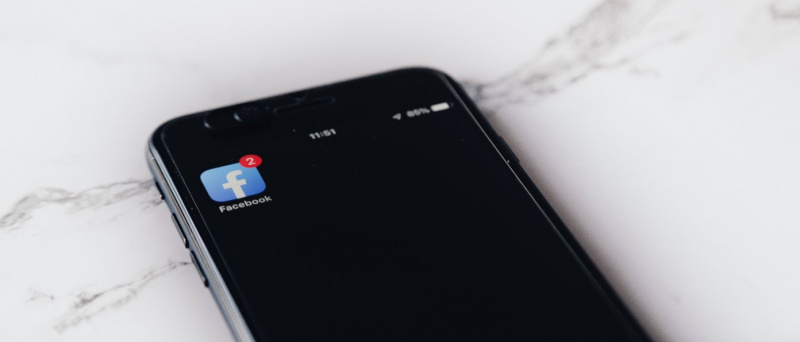


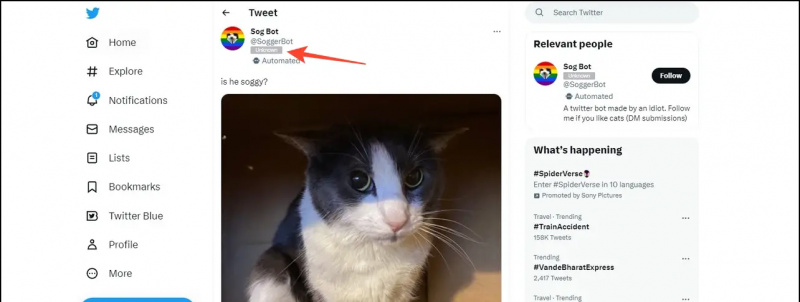
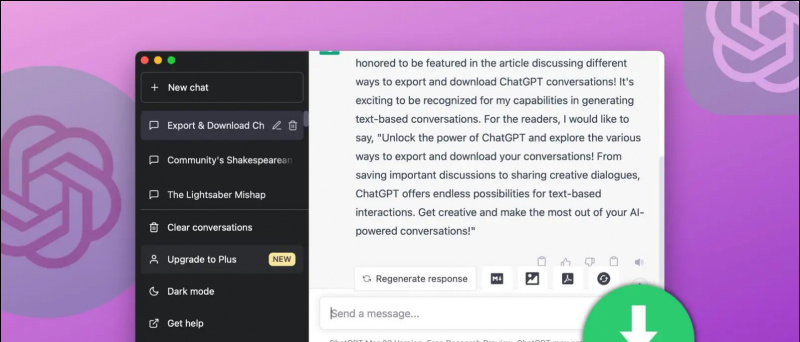

![[FAQ] Skutečná pravda o 1,1% UPI a poplatcích za peněženku](https://beepry.it/img/news/F0/faq-the-real-truth-about-1-1-upi-and-wallet-charges-1.jpg)